微星主板的远程开机(S5唤醒)
通用 BIOS 设置
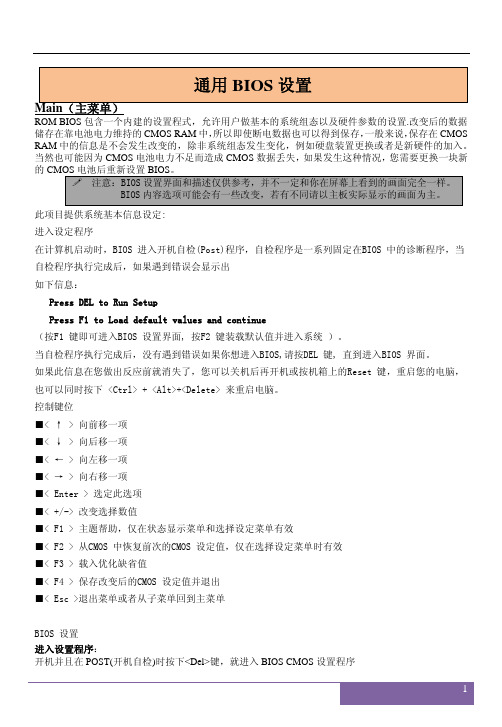
通用BIOS设置Main(主菜单)ROM BIOS包含一个内建的设置程式,允许用户做基本的系统组态以及硬件参数的设置.改变后的数据储存在靠电池电力维持的CMOS RAM中,所以即使断电数据也可以得到保存,一般来说,保存在CMOS RAM中的信息是不会发生改变的,除非系统组态发生变化,例如硬盘装置更换或者是新硬件的加入。
当然也可能因为CMOS电池电力不足而造成CMOS数据丢失,如果发生这种情况,您需要更换一块新的CMOS电池后重新设置BIOS。
注意:BIOS设置界面和描述仅供参考,并不一定和你在屏幕上看到的画面完全一样。
BIOS内容选项可能会有一些改变,若有不同请以主板实际显示的画面为主。
此项目提供系统基本信息设定:进入设定程序在计算机启动时,BIOS 进入开机自检(Post)程序,自检程序是一系列固定在BIOS 中的诊断程序,当自检程序执行完成后,如果遇到错误会显示出如下信息:Press DEL to Run SetupPress F1 to Load default values and continue(按F1 键即可进入BIOS 设置界面, 按F2 键装载默认值并进入系统 )。
当自检程序执行完成后,没有遇到错误如果你想进入BIOS,请按DEL 键, 直到进入BIOS 界面。
如果此信息在您做出反应前就消失了,您可以关机后再开机或按机箱上的Reset 键,重启您的电脑,也可以同时按下 <Ctrl> + <Alt>+<Delete> 来重启电脑。
控制键位■< ↑ > 向前移一项■< ↓ > 向后移一项■< ← > 向左移一项■< → > 向右移一项■< Enter > 选定此选项■< +/-> 改变选择数值■< F1 > 主题帮助,仅在状态显示菜单和选择设定菜单有效■< F2 > 从CMOS 中恢复前次的CMOS 设定值,仅在选择设定菜单时有效■< F3 > 载入优化缺省值■< F4 > 保存改变后的CMOS 设定值并退出■< Esc >退出菜单或者从子菜单回到主菜单BIOS 设置进入设置程序:开机并且在POST(开机自检)时按下<Del>键,就进入BIOS CMOS设置程序1导航条到您想更改的项目后按下<Enter>键.当移动导航条到各个项目时,在屏幕的右上方会显示一条帮助信息以帮助您更好地理解该选项的功能。
微星AMI BIOS设置

微星AMI BIOS设置Standard CMOS Features 标准CMOS属性Date (MM:DD:YY) 日期设置时间几月几号年份Time(HH:MM:SS) 时间设置时分秒IDE Primary Master 第一通道设置IDE Primary Slave 从盘Floppy Drive A 软驱设置Hold on (错误暂停设置No Error都不停AllErrer都停)SYstem Information 系统信息Advanced BIOS Features(高级BIOS设置)Boot Sequence(启动顺序)开机时按F11可以直接进入此项Bios Flash Protection (Bios芯片写保护)要更新BIOS需关闭此项Full Screen Logo Display全屏幕LOGO显示就是主板在上电时是否显示主板品牌Quick Booting(快速启动)打开可以提升一点自检速度Boot Up Num-Lock LED (键盘指示灯)设为ON亮/锁定为数字键,Off灭为功能键IOAPIC Function (APCI功能)默认是Enabled 如需选择S3或S4最好MPS Table Version(MPS表版本)多核CPU或XP W7选1.4,其余选1.1Primary Graphic,s Adapter(第一显卡)PCI Latency Timer(PCI潜伏时钟)一般64就可以了HPET(高精度事件定时器)默认为EnabledVGA Share Memory(VGA共享内存)默认AutoUMA Location(统一内存架构)默认Above,如果要用RAMDISK(内存虚拟硬盘)设为BelowTCG/TPM(可信赖计算组/信任平台模块)我国禁止按住TPM模块CPU Feature是控制cpu状态(主要就是温度)用的[Press Enter]回车Support支持Chipset Feature (高级芯片组设置)默认为AutoHPET高精度事件定时器Boot Sequence(启动顺序)1st boot device 第一启动光盘1st FLOPPY DRI 第一软盘驱动器2nd boot device串口硬盘Boot From Other Device引导到其他设备默认EnabledtTrusted Computing可信任计算TPM Enable/Disable Status启用/禁用TPM芯片No state无状态Pooled state池状态TPM Owner Status(TPM的身份,地位)Integrated Peripherals(整合周边设备)USB Controller (南桥里的USB控制器)默认EnabledUSB Device Legacy Support(传统USB设备支持)针对USB键鼠默认EnabledOnboard LAN Controller(板载网卡)默认EnabledLAN Option ROM(网卡ROM(只读内存)启动)默认DiasabledJmicron368 ATA Controller (Jmicron 368 ATA控制器)AMD平台默认EnabledOnboard USB3.0 Controller(板载USB3.0控制器)默认EnabledHD Audio Controller(高保真声卡)默认EnabledOn Chip ATA Device(芯片内ATA设备)PCI IDE Bus Master(PCI IDE总线控制)默认Disabled On Chip ATA Controller(芯片内SATA控制器(南桥SATA控制器的开关)默认EnabledRAID Mode(RIDE模式)回车有三项:1IDE是把SATA硬盘桥接成IDE模式的硬盘,此模式安装XP 很方便;2 RAID是用2块及以上的SATA硬盘组建RAID阵列的设置。
20201012 DELL计算机远程开关机(局域网唤醒)设置方法
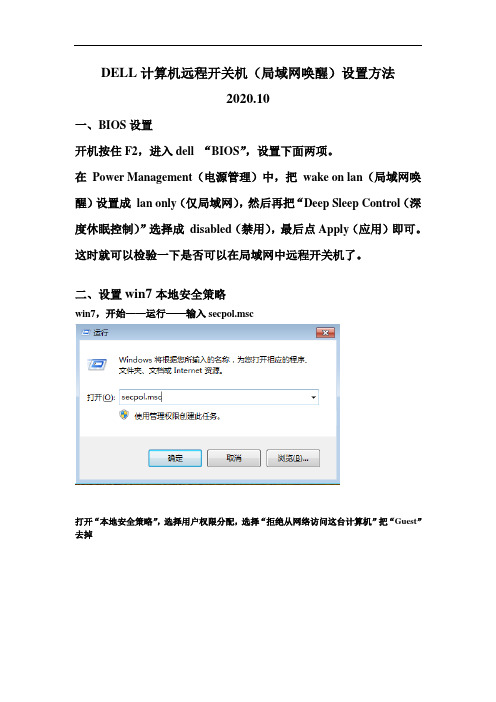
DELL计算机远程开关机(局域网唤醒)设置方法
2020.10
一、BIOS设置
开机按住F2,进入dell “BIOS”,设置下面两项。
在Power Management(电源管理)中,把wake on lan(局域网唤醒)设置成lan only(仅局域网),然后再把“Deep Sleep Control(深度休眠控制)”选择成disabled(禁用),最后点Apply(应用)即可。
这时就可以检验一下是否可以在局域网中远程开关机了。
二、设置win7本地安全策略
win7,开始——运行——输入secpol.msc
打开“本地安全策略”,选择用户权限分配,选择“拒绝从网络访问这台计算机”把“Guest”去掉
再设置“从远程系统强制关机”中,添加用户:Guest
打开控制面板,选择用户管理,查看Guest用户是否启用了,选择启用。
微星主板的远程开机(S5唤醒)

微星主板的远程开机(S5唤醒)微星主板基本上都支持远程开机(S5唤醒),就是可以通过网络开机。
实现网络开机要在网卡属性设置和BIOS设置。
一、板载网卡设置设备管理器----网络适配器,右键属性,就可以进入属性设置。
1-1、Realtek(瑞昱)网卡的设置[高级]选项卡---[属性]下拉菜单,找到“关机网络唤醒”,看右边的[值],如果是关闭,请设置为开启。
英文菜单一般是Shutdown Wakeup。
设置值是Enabled。
1-2、Kill网卡[高级]选项卡---[属性]下拉菜单,找到“关机状态唤醒”,看右边的[值],如果是关闭,请设置为开。
英文菜单一般是Shutdown Wakeup。
设置值是Enabled。
1-3、Intel网卡[电源管理]选项卡,看[网络唤醒],勾选“电源关闭状态下魔包唤醒”。
勾选“链接唤醒设置”。
1-4、Atheros的AR8131网卡打勾[允许这个装置唤醒电脑]开启[关机唤醒]。
二、BIOS设置BIOS有2项设置。
2-1、开启“板载PCIE设备唤醒(Resume From PCI-E Device)”。
各时期的各款主板BIOS设置界面如下。
2-2、关闭节能选项“EUP 2013”。
各时期的各款主板BIOS设置界面如下。
三、唤醒软件常用的远程唤醒软件有:3-1、AMD的魔术包“Magic Packet Utility”选[启动指定主机],键入被唤醒网卡MAC地址。
3-2、网络唤醒专家“Wake Up Pro”键入被唤醒网卡MAC地址Atheros的AR8131网卡的主板能唤醒,不能开机。
微星主板的远程开机(S5唤醒)
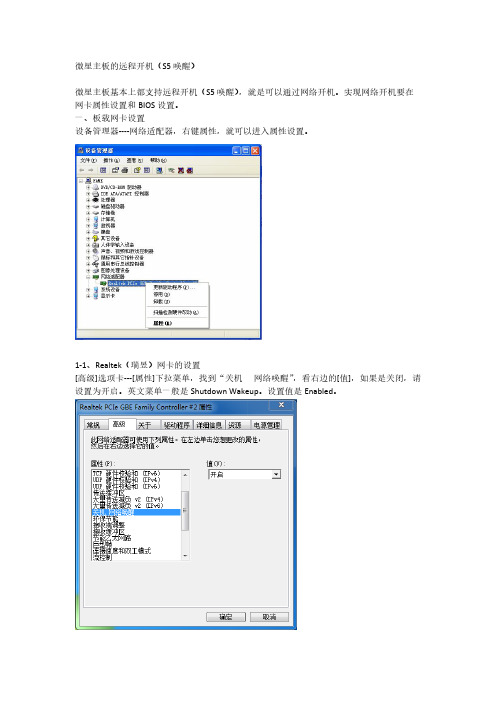
微星主板的远程开机(S5唤醒)微星主板基本上都支持远程开机(S5唤醒),就是可以通过网络开机。
实现网络开机要在网卡属性设置和BIOS设置。
一、板载网卡设置设备管理器----网络适配器,右键属性,就可以进入属性设置。
1-1、Realtek(瑞昱)网卡的设置[高级]选项卡---[属性]下拉菜单,找到“关机网络唤醒”,看右边的[值],如果是关闭,请设置为开启。
英文菜单一般是Shutdown Wakeup。
设置值是Enabled。
1-2、Kill网卡[高级]选项卡---[属性]下拉菜单,找到“关机状态唤醒”,看右边的[值],如果是关闭,请设置为开。
英文菜单一般是Shutdown Wakeup。
设置值是Enabled。
1-3、Intel网卡[电源管理]选项卡,看[网络唤醒],勾选“电源关闭状态下魔包唤醒”。
勾选“链接唤醒设置”。
1-4、Atheros的AR8131网卡打勾[允许这个装置唤醒电脑]开启[关机唤醒]。
二、BIOS设置BIOS有2项设置。
2-1、开启“板载PCIE设备唤醒(Resume From PCI-E Device)”。
各时期的各款主板BIOS设置界面如下。
2-2、关闭节能选项“EUP 2013”。
各时期的各款主板BIOS设置界面如下。
三、唤醒软件常用的远程唤醒软件有:3-1、AMD的魔术包“Magic Packet Utility”选[启动指定主机],键入被唤醒网卡MAC地址。
3-2、网络唤醒专家“Wake Up Pro”键入被唤醒网卡MAC地址Atheros的AR8131网卡的主板能唤醒,不能开机。
电脑远程及鼠标键盘开机

如实何现电脑远程开机远程唤醒技术,英文简称WOL,即Wake-on-LAN,是指可以通过局域网实现远程开机,无论被访问的计算机离用户有多远、处于什么位置,只要处于同一局域网内,就都能够被随时启动。
人们通常也把这种开机方式叫做网络唤醒(WOL)。
如果用户想通过网络唤醒一台指定的计算机,首先需要知道标识计算机的身份号。
由于被唤醒的计算机处于关机状态,也就没有了IP地址和计算机名字,惟一能标识其身份的只有内部网卡的物理地址,即MAC地址,该地址是惟一的,而且每块网卡的MAC地址均不相同。
当用户知道了被唤醒的计算机的MAC 地址后,通过另外一台计算机执行相应的软件,向网络上发出含有该地址的特殊数据包。
此时,被唤醒的计算机虽然处于关机状态,但是其内部的网卡控制芯片通过专用连线所送来的电流,仍然可以接收和处理网络上的数据包。
控制芯片通过检查数据包内的MAC地址,就可确认自己就是该数据包的接收者,然后通过专用的连线发出开机信号,通知主板开机。
(获取网卡的MAC地址,不同的操作系统获取的方法也不相同。
在Windows 98操作系统下,可以在“运行”里输入“winipcfg”打开“IP配置”窗口,在窗口的“适配器地址”项内,有诸如“00-E0-4C-39-93- 2D”的16进制地址就是网卡的Mac地址了;但在Windows XP、Windows 2000、Windows Server 2003下,则需要输入“ipconfig/all”才可以显示网卡的Mac 地址。
)远程唤醒的硬件环境-------------------------------------------实现远程唤醒,需要主板、网卡、电源3个设备支持。
首先需要查看主板使用说明书,查看主板是否支持Wake-Up On Internal Modem(WOM)或者Wake-up On LAN(WOL)技术,如果支持就说明主板支持远程开机。
能否实现远程唤醒,其中最主要的一个部件就是支持WOL的网卡,远端被唤醒计算机的网卡必须支持WOL,而用于唤醒其他计算机的网卡则不必支持WOL。
微星主板BIOS设置详解

迅速进阶主板专家BIOS设置信息全解析BIOS详解1:标准CMOS设置前言:计算机用户在使用计算机的过程中,都会接触到BIOS,它在计算机系统中起着非常重要的作用。
一块主板性能优越与否,很大程度上取决于主板上的BIOS管理功能是否先进。
BIOS(Basic Input/Output System),翻译为中文的意思为基本输入输出系统。
通俗地说,BIOS是硬件与软件程序之间的一个“转换器”或者说是接口(虽然它本身也只是一个程序),负责解决硬件的即时要求,并按软件对硬件的操作要求具体执行。
随着计算机技术的快速发展,BIOS的设计也更加智能化、人性化、简单话。
许多主板提供了诸如中文BIOS、一键**之类的功能。
虽然这些功能已经完全可以满足初级用户的使用需求,但是能否详尽的了解BIOS仍是判断是玩家水平的一个重要标准。
今天笔者将以微星880G为例,向各位网友详细介绍BIOS设置。
在介绍BIOS各部分功能之前,笔者先向大家介绍一下BIOS设置的快捷键。
除了一些通用按键外,不同品牌的主板会提供不同的快捷键设置。
下表为微星880G主板BIOS快捷键。
网友可通过自用品牌主板BIOS说明书和BIOS窗口下的提示来了解自用品牌主板的BIOS快捷键。
BIOS设置快捷键通常情况下,在按下开机按钮后,用户可按键盘的DEL键进入主板BIOS。
下图为主板BIOS的主界面,目前多数主板BIOS均为英文界面,不提供鼠标功能。
用户可使用快捷键进入BIOS子页。
BIOS主菜单1、Standard CMOS Features 标准CMOS属性2、Advanced BIOS Features 高级BIOS 属性3、Integrated Peripherals 整合周边设备4、Power Management Setup 电源管理设置5、H/W Monitor 硬件监测6、Green Power 绿色节能7、BIOS Setting Password 开机密码设置8、Cell Menu 核心菜单9、M-Flash U盘刷新BIOS10、Over Clocking Profile 超频预置文件11、Load Fail-Safe Defaults 加载安全缺省值12、Load Optimized Defaults 加载优化值13、Save & Exit Setup 保存设置并退出14、Exit Without Saving 退出而不保存一、Standard CMOS Features 标准CMOS属性按照BIOS菜单顺序,笔者先打开Standard CMOS Features子页,该页可设置标准CMOS 属性。
六种电脑开机方法

网卡开机
人们通常也把这种开机方式叫做网络唤醒(WOL)。如果用户想通过网络唤醒一台指定的计算机,首先需要知道标识计算机的身份号。由于被唤醒的计算机处于关机状态,也就没有了IP地址和计算机名字,惟一能标识其身份的只有内部网卡的物理地址,即MAC地址,该地址是惟一的,而且每块网卡的MAC地址均不相同(获取网卡的MAC地址,不同的操作系统获取的方法也不相同。在Windows 98操作系统下,可以在“运行”里输入“winipcfg”打开“IP配置”窗口,在窗口的“适配器地址”项内,有诸如“00-E0-4C-39-93-2D”的16进制地址就是网卡的Mac地址了;但在Windows XP、Windows 2000、Windows Server 2003下,则需要输入“ipconfig/all”才可以显示网卡的Mac地址。另外,你还可以用其他一些软件来获取网卡的MAC地址,例如Windows优化大师。)。当用户知道了被唤醒的计算机的MAC地址后,通过另外一台计算机执行相应的软件,向网络上发出含有该地址的特殊数据包。此时,被唤醒的计算机虽然处于关机状态,但是其内部的网卡控制芯片通过专用连线所送来的电流,仍然可以接收和处理网络上的数据包。控制芯片通过检查数据包内的MAC地址,就可确认自己就是该数据包的接收者,然后通过专用的连线发出开机信号,通知主板开机。
图1 通电开机设置
定间自动开机,是不是也是一件很惬意的事呢?要实现这个功能并不需要其他软件的辅助,只需你的主板BIOS支持就可以。进入主板BIOS,在“Power Management Setup”里,有一项“Resume By Alarm”(预设时间启动),该选项可以设置系统每天开机时间或者某一固定的日期开机(如图2)。它只有两个选项Enabled和Disabled,选择Enabled后,下面的Date(of month)和Resume Time(hh:mm:ss)项就可以设置了。Data(of month)表示系统开机日期,如果选择0,就表示每天开机;如果选择1~31之间的数字,则表示每月固定的一天开机。Resume Time(hh:mm:ss)表示系统开机时间。例如,我们把Date(of month)设成0,把Resume Time(hh:mm:ss)设成08:00:00,那么每天早晨8:00的时候,计算机就会自动启动了(如图3)。
巧发魔法包,“叫醒”远程主机

巧发魔法包,“叫醒”远程主机作者:刘景云来源:《电脑知识与技术·经验技巧》2018年第06期在一般情况下,需要按下机箱上的开机按钮,才可以启动电脑。
不过,在网络环境中,有时需要更加灵活地对远程主机进行开关机操作。
例如,在内网某主机上配置了远程桌面终端服务,管理员可以在外网很方便地刘其进行远程控制。
但是,该主机必须处于不间断运行状态,不仅白白地浪费电能,而且还带来一定的安全风险。
其实,使用网络唤醒技术,就可以让管理员随时随地对其进行开关机操作,更加高效地使对其进行远程控制。
这里就以实际的例子,来说明如何实现网络唤醒功能。
在某企业内网中存在一台主机,管理员在该机上启动了远程桌面服务,打开本地连接属性窗口,在“网络”面板中点击“配置”按钮,在网卡属性窗口中的“高级”面板(图1)左侧列表中选择“魔术封包唤醒”项(或者“Wake on Magic Packet”等类似内容),在右侧的“值”列表中选择“开启”项,使该机支持远程唤醒功能。
这样,当该机的网卡接收到MagicPacket魔术包后,就可以自动启动。
所谓MagicPacket 魔术包,其实就是特殊的数据包,其包含有连续6个字节的“FF”和连续重复16次的MAC地址等信息。
如果本机的网卡支持远程唤醒功能,当其接收到包含“FFFFFFFFFFFF”和连续重复16次的MAC地址的数据包后,该网卡就会自动唤醒主机。
使用专用的工具(例如Magic Packet Utility 等),可以发送这些特殊的MagicPacket魔术包。
当然,对于内网中的主机来说,是无法直接接收这些MagicPacket魔术包的,必须经由路由器的转发,并通过端口映射发送给该机后,该机才可以进行远程唤醒。
当然,该内网主机要想实现唤醒功能,其主板必须支持“Wake-upOnLAN”功能。
开机后进入BIOS设置界面,在其中找到类似于”Wake Up On LAN”的项目,将其值设置为“Enable”即可。
微星主板的远程开机(S5唤醒)

微星主板的远程开机(S5唤醒)微星主板基本上都支持远程开机(S5唤醒),就是可以通过网络开机。
实现网络开机要在网卡属性设置和BIOS设置。
一、板载网卡设置设备管理器----网络适配器,右键属性,就可以进入属性设置。
1-1、Realtek(瑞昱)网卡的设置[高级]选项卡---[属性]下拉菜单,找到“关机网络唤醒”,看右边的[值],如果是关闭,请设置为开启。
英文菜单一般是Shutdown Wakeup。
设置值是Enabled。
1-2、Kill网卡[高级]选项卡---[属性]下拉菜单,找到“关机状态唤醒”,看右边的[值],如果是关闭,请设置为开。
英文菜单一般是Shutdown Wakeup。
设置值是Enabled。
1-3、Intel网卡[电源管理]选项卡,看[网络唤醒],勾选“电源关闭状态下魔包唤醒”。
勾选“链接唤醒设置”。
1-4、Atheros的AR8131网卡打勾[允许这个装置唤醒电脑]开启[关机唤醒]。
二、BIOS设置BIOS有2项设置。
2-1、开启“板载PCIE设备唤醒(Resume From PCI-E Device)”。
各时期的各款主板BIOS设置界面如下。
2-2、关闭节能选项“EUP 2013”。
各时期的各款主板BIOS设置界面如下。
三、唤醒软件常用的远程唤醒软件有:3-1、AMD的魔术包“Magic Packet Utility”选[启动指定主机],键入被唤醒网卡MAC地址。
3-2、网络唤醒专家“Wake Up Pro”键入被唤醒网卡MAC地址Atheros的AR8131网卡的主板能唤醒,不能开机。
WOL(Wake On Lan)电脑的远程唤醒和关机(图)

若欲实现远程唤醒,计算机安装的必须是符合 ATX 2.01 标准的 ATX 电源,+5V Standby 电流至少应在 600mA 以上。相关数据可以从其电源外部标签的+5VSB 栏查到。
三、远程唤醒实现前的准备
计算机拥有远程唤醒功能并不等于能够实现远程唤醒,在实现之前,还必须对硬件作必要的连接和设置。
注意,远端被唤醒计算机的网卡必须支持 WOL,而用于唤醒其他计算机的网卡则不必支持 WOL。另外,当一 台计算机中安装有多块网卡时,只将其中的一块设置为可远程唤醒。
2. 主板
主板也必然支持远程唤醒,可通过查看 CMOS 的“Power Management Setup”菜单中是否拥有“Wake on LAN” 项而确认。另外,支持远程唤醒的主板上通常都拥有一个专门的 3 芯插座,以给网卡供电。
四、远程唤醒的实现.................................................................................................................................................................. 3 1、软件的下载与安装........................................................................................................................................................ 3
1. 网卡................................................................................................................................................................................. 2
5种无需按开机键就能启动计算机的方法
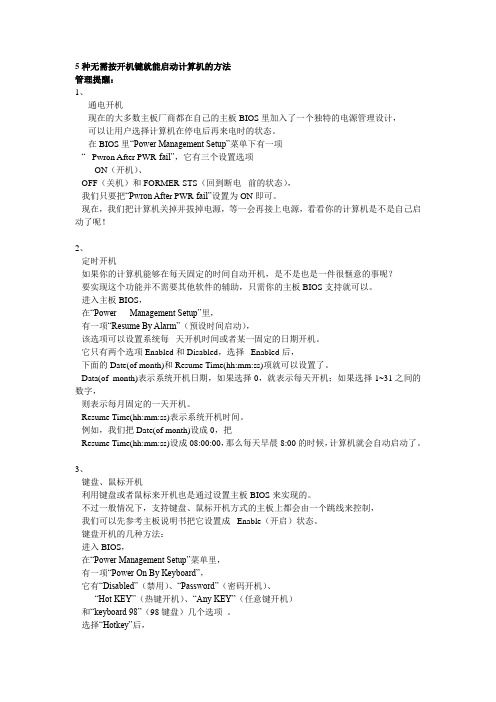
5种无需按开机键就能启动计算机的方法管理提醒:1、通电开机现在的大多数主板厂商都在自己的主板BIOS里加入了一个独特的电源管理设计,可以让用户选择计算机在停电后再来电时的状态。
在BIOS里“Power Management Setup”菜单下有一项“Pwron After PWR-fail”,它有三个设置选项----ON(开机)、OFF(关机)和FORMER-STS(回到断电前的状态),我们只要把“Pwron Afte r PWR-fail”设置为ON即可。
现在,我们把计算机关掉并拔掉电源,等一会再接上电源,看看你的计算机是不是自己启动了呢!2、定时开机如果你的计算机能够在每天固定的时间自动开机,是不是也是一件很惬意的事呢?要实现这个功能并不需要其他软件的辅助,只需你的主板BIOS支持就可以。
进入主板BIOS,在“Power Management Setup”里,有一项“Resume By Alarm”(预设时间启动),该选项可以设置系统每天开机时间或者某一固定的日期开机。
它只有两个选项Enabled和Disabled,选择Enabled后,下面的Date(of month)和Resume Time(hh:mm:ss)项就可以设置了。
Data(of month)表示系统开机日期,如果选择0,就表示每天开机;如果选择1~31之间的数字,则表示每月固定的一天开机。
Resume Time(hh:mm:ss)表示系统开机时间。
例如,我们把Date(of month)设成0,把Resume Time(hh:mm:ss)设成08:00:00,那么每天早晨8:00的时候,计算机就会自动启动了。
3、键盘、鼠标开机利用键盘或者鼠标来开机也是通过设置主板BIOS来实现的。
不过一般情况下,支持键盘、鼠标开机方式的主板上都会由一个跳线来控制,我们可以先参考主板说明书把它设置成Enable(开启)状态。
键盘开机的几种方法:进入BIOS,在“Power Management Setup”菜单里,有一项“Power On By Keyboard”,它有“Disabled”(禁用)、“Password”(密码开机)、“Hot KEY”(热键开机)、“Any KEY”(任意键开机)和“keyboard 98”(98键盘)几个选项。
五种Windows开机方法

如果有人问你,你的电脑怎么开机?回答不外乎是:“直接按电脑机箱上的电源开关按钮不就得了”。
这当然是最简单的方法。
不过,其实打开电脑还有许多方法,下面笔者就给大家介绍四种神奇的电脑开机方法。
方法一:设置定时开机主板上有实时时钟(Real Time Clock,RTC)负责系统的计时,我们可以通过RTC指定开机的时间,就像闹钟一样。
不过,由于这项功能很少被人使用,部分虽然提供了此功能的主板 (如INTEL原装主板)其实并不能在指定时间开机,所以用户在正式使用前最好先进行测试。
具体操作方式为:1、电脑开机之后根据屏幕上的提示信息按“Del”键进入主板BIOS设置画面,与定时开机有关的设置功能一般放在“Power Management Setup”选项下。
2、在BIOS中有一项“RTC Alarm Poweron”的选项,应设成“Enabled”(启用)。
之后用户可以具体设好定时开机的日期、小时、分钟、秒钟。
3、为了保证电脑准确无误地实现定时自动开机的功能,用户还要先检查一下主板BIOS 中的系统时间是否与现实时间相同。
4、最后一步要记得将主板BIOS中的设置修改结果进行保存,即可在预设的时间定时开机。
某些主板上还能够设成每日同一时间从BIOS自动开机,方法是将“RTC Alarm Date”一项改为“Every Day”。
不过要提示大家一点,如果利用BIOS自动开机的话,用户的Windows操作系统中只能使用一个帐户,否则不可能实现自动开机再自动登录Windows。
方法二:利用键盘/鼠标开机如果电脑机箱放置在难以触及的地方,使用键盘/鼠标开机是一个不错的方案。
但要注意的是此功能只支持以PS/2接口连接的键盘和鼠标,使用 USB接口连接则不行。
启用主板BIOS中“Power On By PS/2 Keyboard”的选项,就可以选择不同的开机热键,如Ctrl+E 是最常见的开机热键。
或者选“Power Key”一项后,可用键盘上单独设计的一个电源键开机,但前提是只有部分符合Keyboard 98技术规格的键盘才支持此功能。
微星笔记本电脑用户手册说明书
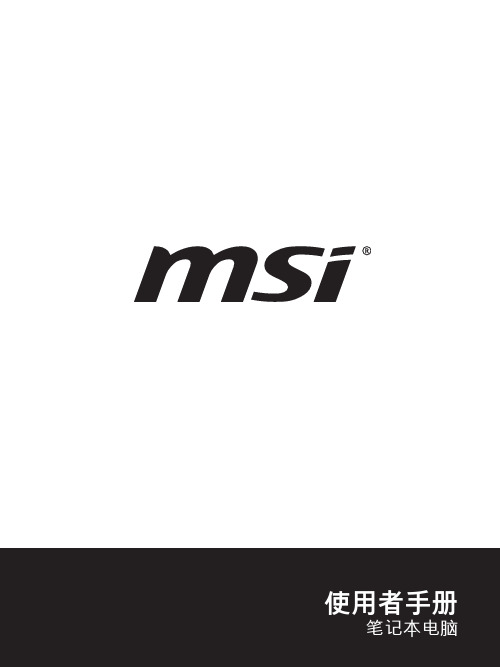
目录版权与商标声明 ........................................................................................................................1-4修订 ...........................................................................................................................................1-4FCC-B 频道干扰声明...............................................................................................................1-5FCC 规定 ..................................................................................................................................1-5CE 规定.....................................................................................................................................1-5电池规范 ...................................................................................................................................1-6WEEE 声明...............................................................................................................................1-6化学物质法规............................................................................................................................1-6升级和保修 ...............................................................................................................................1-7购买备件 ...................................................................................................................................1-7安全指南....................................................................................................................................1-8产品中有害物质的名称及含量................................................................................................1-10MSI 特殊功能..........................................................................................................................1-11简介 ...............................................................................................2-1打开包装 ...................................................................................................................................2-2产品检视....................................................................................................................................2-3顶盖开启检视 ......................................................................................................................2-3前端检视图 ..........................................................................................................................2-5右端检视图 ..........................................................................................................................2-6左端检视图 ..........................................................................................................................2-7后端检视图 ..........................................................................................................................2-9底部检视图 ........................................................................................................................2-10如何使用键盘 .........................................................................................................................2-12 Windows 键.......................................................................................................................2-12开启快速 Fn 启动键 ..........................................................................................................2-13使用快速 Fn 启动键..........................................................................................................2-13 Snip and Sketch ...............................................................................................................2-14使用多个监视器 ................................................................................................................2-15应用程序:True Color (选择性配置)...............................................................................2-15产品规格..................................................................................................................................2-16使用者手册如何使用入门 .................................................................................3-1开始使用笔记本电脑 ................................................................................................................3-2如何舒适地使用笔记本电脑.....................................................................................................3-3如何使用电源供应器 ...............................................................................................................3-4电源适配器.........................................................................................................................3-4电池.....................................................................................................................................3-4如何在 Windows 10 下设置一个电源计划设定 .....................................................................3-6选择或自定义电源计划 ......................................................................................................3-6创建自己的电源计划 ..........................................................................................................3-8如何设置 Windows Hello 指纹登录 (选择性配置)................................................................3-10创建密码............................................................................................................................3-10设置 PIN ............................................................................................................................3-12设置指纹............................................................................................................................3-13如何设置 Windows Hello 人脸登录 (选择性配置) ...............................................................3-15创建密码............................................................................................................................3-15设置 PIN ............................................................................................................................3-17使用红外摄像头(IR)设置人脸登录 ................................................................................3-18如何使用触摸板 ....................................................................................................................3-20了解一般硬盘和固态硬盘.......................................................................................................3-21了解 M.2 固态硬盘插槽..........................................................................................................3-21如何连接 Internet ..................................................................................................................3-22无线网络 ...........................................................................................................................3-22有线网络 ...........................................................................................................................3-24如何设置蓝牙连接.................................................................................................................3-29开启蓝牙连接 ...................................................................................................................3-29如何连接外部装置.................................................................................................................3-32视频:如何使用 RAID 功能 (选择性配置) ............................................................................3-33如何在 BIOS 中选择 Boot Mode..........................................................................................3-34视频:如何在 MSI 笔记本电脑上恢复 Windows 10 操作系统............................................3-35视频:如何使用 MSI 一键安装 .............................................................................................3-36版权与商标声明Copyright© 微星科技股份有限公司所有。
电脑远程开机设置方法
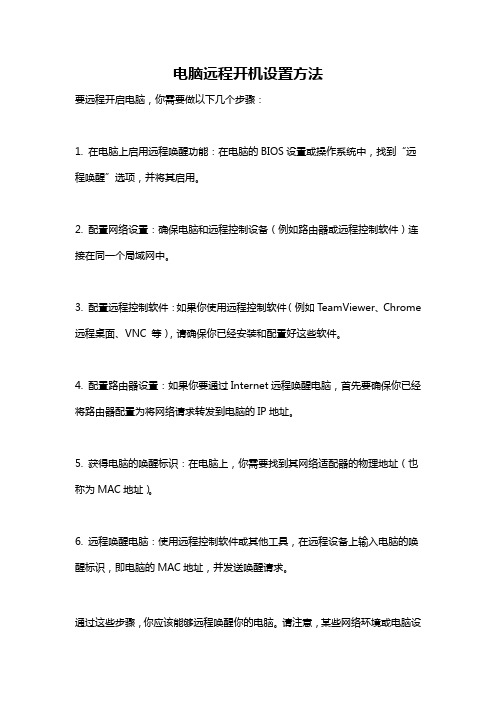
电脑远程开机设置方法
要远程开启电脑,你需要做以下几个步骤:
1. 在电脑上启用远程唤醒功能:在电脑的BIOS设置或操作系统中,找到“远程唤醒”选项,并将其启用。
2. 配置网络设置:确保电脑和远程控制设备(例如路由器或远程控制软件)连接在同一个局域网中。
3. 配置远程控制软件:如果你使用远程控制软件(例如TeamViewer、Chrome 远程桌面、VNC 等),请确保你已经安装和配置好这些软件。
4. 配置路由器设置:如果你要通过Internet远程唤醒电脑,首先要确保你已经将路由器配置为将网络请求转发到电脑的IP地址。
5. 获得电脑的唤醒标识:在电脑上,你需要找到其网络适配器的物理地址(也称为MAC地址)。
6. 远程唤醒电脑:使用远程控制软件或其他工具,在远程设备上输入电脑的唤醒标识,即电脑的MAC地址,并发送唤醒请求。
通过这些步骤,你应该能够远程唤醒你的电脑。
请注意,某些网络环境或电脑设
置可能会影响远程唤醒的可用性和效果。
HP工作站BIOS说明适用Z228Z440Z230.

HP Z200 工作站 - BIOS 说明问题本文主要介绍 HP Z200 工作站的 BIOS 说明。
适用HP众多工作站的主板,比如 hp Z228 Z 440 Z230 Z640 Z840 Z800 Z620 Z420 Z820解决方案。
讲解仔细哦HP Z200 工作站使用 HP BIOS 。
打开机器,当显示 HP 图标画面时按 F10 按键可以进入 BIOS 设置。
进入 BIOS 后先选择 English 进入 BIOS 菜单。
以下为 BIOS 菜单中各项介绍:1.FILE (文件),点击 SYSTEM INFORMATION (系统信息),如下图:1.SYSTEM INFORMATION (系统信息)可以查看系统硬件信息。
(如下图)2. ABOUT (关于)3. SET TIME AND DATE(设置时间和日期)使用方向键调整时间,日期,TAB 键切换。
如下图:4.FLASH SYSTEM ROM (刷新 BIOS )可以通过 USB,CD 刷新。
如下图:5.REPLICATED SETUP (复制设置)1. SAVE TO REMOVABLE MEDIA(保存到可移动介质):将包括CMOS 在内的系统配置保存到已格式化的 1.44 MB 软盘、 USB 闪存介质设备或类似软盘的设备。
(设置为模拟软盘驱动器的存储设备)2.RESTORE FROM REMOVABLE MEDIA (从可移动介质恢复):从软盘、 USB 闪存介质设备或类似软盘的设备恢复系统配置。
如下图:6.DEFAULT SETUP (默认设置)1.SAVE CURRENT SETTINGS AS DEFAULT (将当前设置保存为默认设置)2.RESTORE FACTORY SETTINGS AS DEFAULT (将出厂设置恢复为默认设置)如下图:7. APPLY DEFAULTS AND EXIT(应用默认值并退出)应用当前选择的默认设置并清除所有已设置的密码。
- 1、下载文档前请自行甄别文档内容的完整性,平台不提供额外的编辑、内容补充、找答案等附加服务。
- 2、"仅部分预览"的文档,不可在线预览部分如存在完整性等问题,可反馈申请退款(可完整预览的文档不适用该条件!)。
- 3、如文档侵犯您的权益,请联系客服反馈,我们会尽快为您处理(人工客服工作时间:9:00-18:30)。
微星主板的远程开机(S5唤醒)
微星主板基本上都支持远程开机(S5唤醒),就是可以通过网络开机。
实现网络开机要在网卡属性设置和BIOS设置。
一、板载网卡设置
设备管理器----网络适配器,右键属性,就可以进入属性设置。
1-1、Realtek(瑞昱)网卡的设置
[高级]选项卡---[属性]下拉菜单,找到“关机网络唤醒”,看右边的[值],如果是关闭,请设置为开启。
英文菜单一般是Shutdown Wakeup。
设置值是Enabled。
1-2、Kill网卡
[高级]选项卡---[属性]下拉菜单,找到“关机状态唤醒”,看右边的[值],如果是关闭,请设置为开。
英文菜单一般是Shutdown Wakeup。
设置值是Enabled。
1-3、Intel网卡
[电源管理]选项卡,看[网络唤醒],勾选“电源关闭状态下魔包唤醒”。
勾选“链接唤醒设置”。
1-4、Atheros的AR8131网卡打勾[允许这个装置唤醒电脑]
开启[关机唤醒]。
二、BIOS设置
BIOS有2项设置。
2-1、开启“板载PCIE设备唤醒(Resume From PCI-E Device)”。
各时期的各款主板BIOS设置界面如下。
2-2、关闭节能选项“EUP 2013”。
各时期的各款主板BIOS设置界面如下。
三、唤醒软件
常用的远程唤醒软件有:
3-1、AMD的魔术包“Magic Packet Utility”
选[启动指定主机],键入被唤醒网卡MAC地址。
3-2、网络唤醒专家“Wake Up Pro”
键入被唤醒网卡MAC地址
Atheros的AR8131网卡的主板能唤醒,不能开机。
